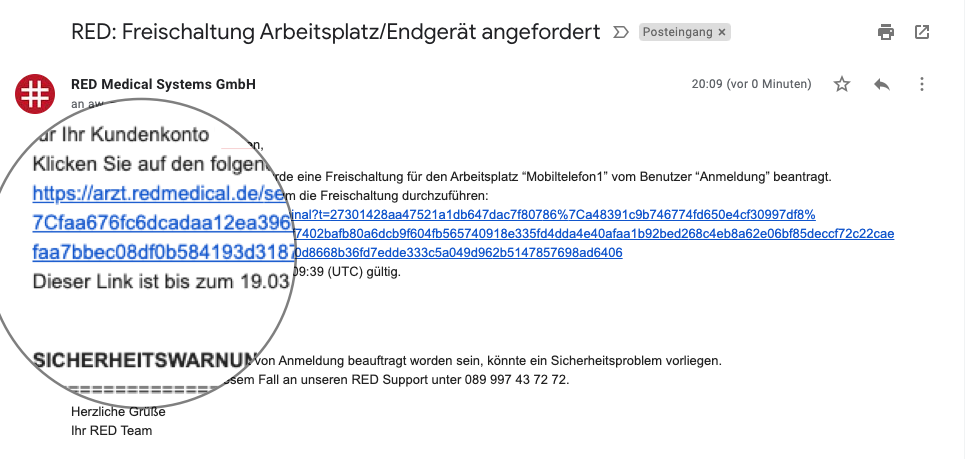Arbeitsplätze sind alle Rechner, Tablet-Computer oder Mobilgeräte, die Sie zur Arbeit mit RED medical verwenden möchten.
Arbeitsplätze bestimmen, welche Drucker und Kartenleser angeschlossen sind und welche Formulare und Dokumente gedruckt werden können.
Als zusätzliche Sicherung gegen unbefugten Zugriff muss aber jedes Gerät bzw. jeder Arbeitsplatz extra freigeschaltet werden. Haben Sie sich registriert, ist das Gerät, mit dem Sie die Registrierung durchgeführt haben, bereits freigeschaltet.
Bitte beachten Sie,
- dass Sie sich, mit einem Zugang, nicht zeitgleich an verschiedenen Geräten eingeloggt sein können. Ein aktives Einloggen ist nur von einem Gerät aus möglich.
- dass nur der Hauptnutzer (Administrator) in der Applikation das neue Gerät freischalten kann.
Schritt 1 - Anmelden am neuen Endgerät/Arbeitsplatz
Melden Sie sich an dem neuen Gerät an, indem Sie die Adresse https://arzt.redmedical.de in Ihrem Webbrowser aufrufen. Melden Sie sich mit Ihren Zugangsdaten an und Klicken Sie auf Einloggen.
RED fordert Sie auf, einen Namen für das neue Gerät zu vergeben und durch Klick auf Endgerät registrieren die Freischaltung zu beantragen.
Schritt 2 - Gerät freischalten
Das neue Gerät muss jetzt freigeschaltet werden. Dazu wird von RED eine E-Mail an die Mail-Adresse geschickt, die Sie bei der Registrierung angegeben haben.
- Öffnen Sie Ihr Mailprogramm und wählen Sie die von uns verschickte E-Mail aus (kontrollieren Sie auch Ihren Spam-Ordner)
- Öffnen Sie die E-Mail
- Durch einen Klick auf den in der E-Mail enthaltenen Link wird das neue Gerät freigeschaltet. Dieser Link ist 24 Stunden gültig.
Alternativ kann die Freischaltung auch in RED medical direkt erfolgen.
- Öffnen Sie die Applikation, indem Sie die Adresse https://arzt.redmedical.de in Ihrem Webbrowser auf Ihrem bisher freigeschalteten Gerät/Arbeitsplatz aufrufen. (Die Freischaltung kann nur vom Hauptbenutzer (Administrator) durchgeführt werden.)
- Melden Sie sich mit Ihren Zugangsdaten an.
- Rufen Sie links im Menü die Option Stammdaten auf
- Wählen Sie die Option Arbeitsplätze/Endgeräte aus. RED zeigt Ihnen eine Liste aller Geräte an
- Wählen Sie das neue Gerät aus der Liste aus. Klicken Sie auf das Bearbeiten-Icon
6. Aktivieren Sie den sogenannten "Switch" nach rechts auf <Freigeschaltet> und speichern Sie Ihre Änderungen.
Der neue Arbeitsplatz wurde nun erfolgreich aktiviert.